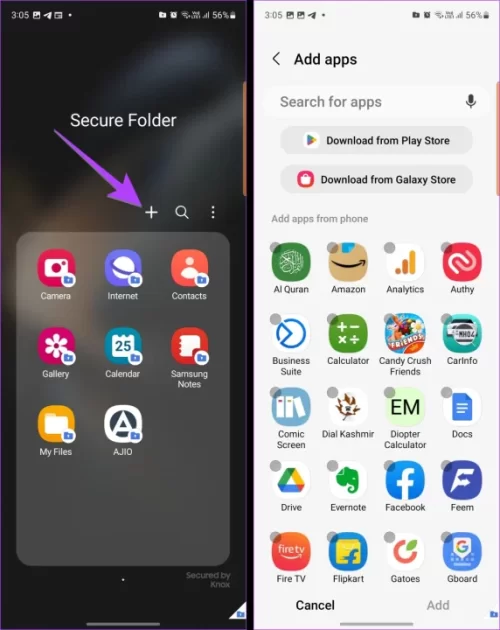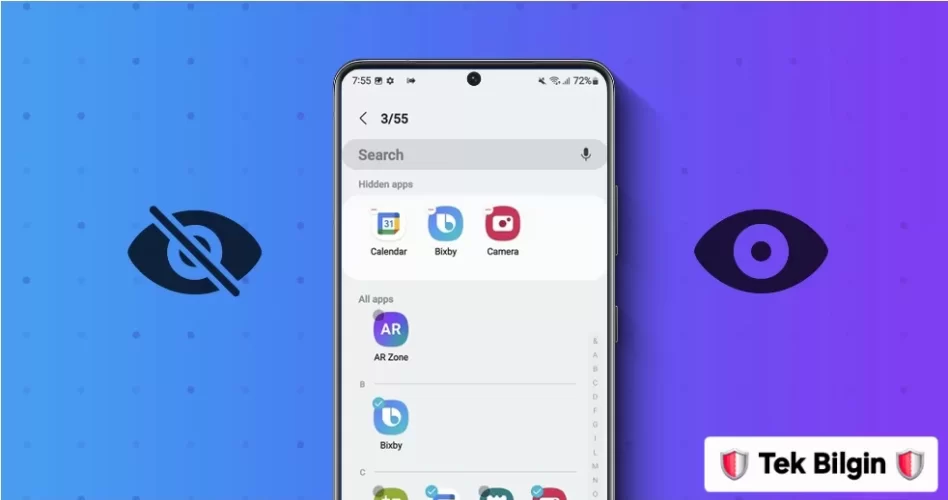
1. Yöntem : Uygulamaları Ana Ekrandan ve Uygulama Çekmecesinden Gizle
Samsung One UI Launcher, ana ekranınızdan ve uygulama çekmecenizden uygulamaları gizlemek için yerleşik bir özelliğe sahiptir.Adım 1: Ana ekranda herhangi bir boş alana dokunun ve basılı tutun. Alttaki Ayarlar'ı seçin > aşağı kaydırın ve Ana ve Uygulama ekranlarında uygulamaları gizle'ye dokunun .
Adım 2: Gizlemek istediğiniz uygulamaları dokunarak seçin. Şimdi, onaylamak ve uygulamaları gizlemek için Bitti'ye dokunun.
Not: Uygulamaları gizlediğinizde, uygulamalar ana ekrandan ve uygulama çekmecesinden kaybolur ancak kaldırılmaz.
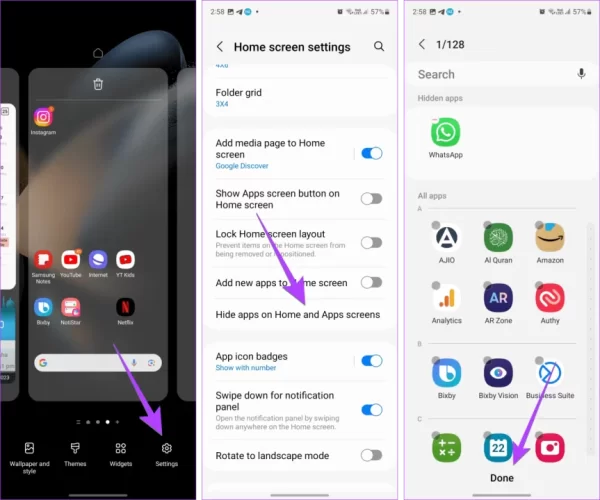
2. Yöntem : Uygulamalar Yalnızca Ana Ekrandan Nasıl Gizlenir
Bir uygulamayı yalnızca telefonunuzun ana ekranından gizlemek veya kaldırmak istiyorsanız, telefonunuzun ana ekranındaki uygulama simgesine dokunup basılı tutun ve Kaldır seçeneğine dokunun .3. Yöntem : Bir Klasöre Uygulama Ekleme
Samsung Galaxy telefonunuzdaki uygulamaları gizlemenin bir diğer benzersiz yolu da onları doğrudan ana ekrana yerleştirmek yerine bir klasöre eklemektir.Adım 1: Uygulamayı ana ekrandan kaldırın. Bir uygulamayı diğerinin üzerine sürükleyerek telefonunuzun uygulama çekmecesinde bir klasör oluşturun.
Adım 2: Klasöre bir ad verin ve gizlemek istediğiniz uygulamaları buraya ekleyin.
4. Yöntem : Parola Kullanarak Uygulamaları Gizle
Samsung Galaxy telefonlarınızda uygulamaları şifreyle gizlemek istiyorsanız Güvenli Klasör özelliğini kullanın.Adım 1: İlk olarak Güvenli Klasör'ü etkinleştirin. Ayarlar > Güvenlik ve gizlilik > Güvenli Klasör'e gidin.
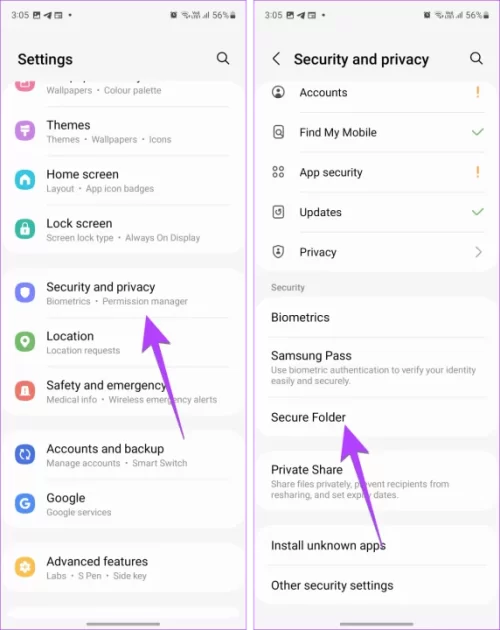
Adım 2: Güvenli Klasör oluşturmak için Samsung hesabınızla oturum açmanız istenebilir. Ayrıca bir PIN ayarlamanız istenecektir . Klasör oluşturulduktan sonra, ana ekranda veya Uygulama çekmecesinde Güvenli Klasör'e dokunun.
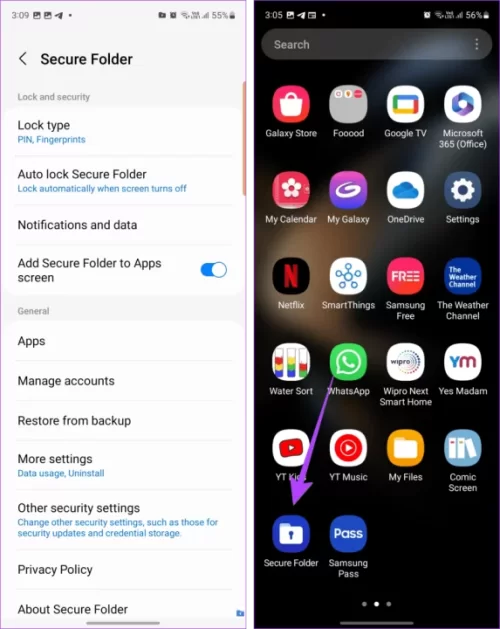
Adım 3: + simgesine dokunun ve gizlemek istediğiniz uygulamaları seçin. Şimdi, güvenli klasöre taşımak için Ekle'ye dokunun.